Microsoft Word – это один из самых популярных текстовых редакторов, который позволяет создавать качественные документы различных типов. Он имеет множество полезных функций, включая возможность создания новых страниц. Создание новой страницы в Word просто и позволяет вам легко организовать свой документ.
Для того чтобы создать новую страницу в Microsoft Word, следуйте следующим инструкциям:
Шаг 1: Откройте документ, в который вы хотите добавить новую страницу, используя команду "Открыть" в меню "Файл". Если у вас нет открытого документа, вы можете создать новый, нажав на кнопку "Создать" в главном меню.
Шаг 2: Перейдите к месту, где вы хотите добавить новую страницу. Если вы хотите добавить ее в начало документа, щелкните курсором мыши в начале первой строки. Если вы хотите добавить новую страницу в середине документа, перейдите на нужное вам место, щелкнув по нему курсором.
Шаг 3: Чтобы создать новую страницу, нажмите на клавиатуре сочетание клавиш Ctrl+Enter. В этот момент вы увидите, как курсор переместится на новую страницу, и вы сможете начать вводить текст или выполнять другие операции на новой странице.
Теперь вы знаете, как легко и быстро создать новую страницу в Microsoft Word. Этот простой процесс поможет вам управлять структурой и содержанием вашего документа, делая его более читабельным и организованным.
Создание новой страницы в Microsoft Word: шаг 1
Шаг 1: Откройте программу Microsoft Word на вашем компьютере.
Шаг 2: В верхнем левом углу экрана выберите пункт меню "Файл".
Шаг 3: В открывшемся меню выберите пункт "Создать".
Шаг 4: В списке шаблонов выберите "Новый документ".
Шаг 5: Нажмите кнопку "Создать" или дважды щелкните по шаблону "Новый документ".
Поздравляю! Вы только что создали новую страницу в Microsoft Word. Теперь вы можете начать набирать текст или добавлять элементы на страницу.
Как создать новую страницу в Microsoft Word: подготовка
Прежде чем приступить к созданию новой страницы в Microsoft Word, необходимо выполнить несколько подготовительных действий. Следуя этим шагам, вы сможете убедиться в правильной настройке программы и создать новую страницу без проблем.
1. Откройте Microsoft Word.
Для того чтобы создать новую страницу, вам нужно открыть программу Microsoft Word на вашем компьютере. Это можно сделать, щелкнув по ярлыку программы на рабочем столе или в меню "Пуск". Если Microsoft Word не установлен на вашем компьютере, загрузите и установите его с официального сайта Microsoft.
2. Проверьте настройки страницы.
Перед тем как приступить к созданию новой страницы, вам следует убедиться, что настройки страницы установлены правильно. Для этого откройте вкладку "Разметка страницы" в верхней части окна программы и убедитесь, что выбранный формат страницы соответствует вашим требованиям. Настройки можно изменять в разделе "Размер страницы", "Ориентация" и "Поля".
3. Выберите шаблон страницы (при необходимости).
Microsoft Word предлагает различные шаблоны страницы, которые могут быть использованы для создания разного вида документов. Если требуется определенный формат страницы, вы можете выбрать один из доступных шаблонов. Для этого перейдите на вкладку "Вставка" в верхней части окна программы, выберите "Страницы" в разделе "Вставить страницы" и выберите нужный шаблон из списка.
4. Сохраните текущий документ (при необходимости).
Если текущий документ вам необходимо сохранить, не забудьте выполнить сохранение перед созданием новой страницы. Для этого выберите пункт меню "Файл" в верхней левой части окна программы, затем нажмите на "Сохранить" или "Сохранить как" и укажите имя файла и путь сохранения.
После выполнения всех подготовительных действий вы будете готовы создать новую страницу в Microsoft Word. Перейдите к следующему шагу, чтобы узнать, как это сделать.
Создание новой страницы в Microsoft Word: основные действия
Чтобы создать новую страницу в Microsoft Word, выполните следующие действия:
| Шаг 1: | Откройте документ, в котором вы хотите создать новую страницу. Для этого щелкните на пиктограмму Word на рабочем столе или в меню "Пуск" и выберите нужный файл. |
| Шаг 2: | Поместите курсор на место, где вы хотите начать новую страницу. Если хотите начать новую страницу сразу после текущей, поставьте курсор в конец последней строки. |
| Шаг 3: | Нажмите клавишу "Enter" некоторое количество раз. Каждое нажатие на клавишу "Enter" добавит одну пустую строку на вашей странице. |
| Шаг 4: | Чтобы убедиться, что вы создали новую страницу, вы можете прокрутить свой документ вниз, используя колесо мыши или полосу прокрутки, и увидеть, что на следующей странице нет текста. |
Теперь вы знаете основные действия для создания новой страницы в Microsoft Word. Это простой и быстрый способ добавить новую страницу в свой документ и настроить его в соответствии с вашими потребностями.
Создание новой страницы в Microsoft Word: форматирование текста

При создании новой страницы в Microsoft Word вы можете форматировать текст по своему усмотрению. Правильное форматирование текста поможет сделать его более читабельным и аккуратным.
Вот некоторые основные способы форматирования текста в Microsoft Word:
1. Шрифт и размер шрифта:
Вы можете изменить шрифт и размер шрифта для выделения определенных частей текста. Для изменения шрифта или размера шрифта выделите нужный текст, затем выберите желаемый шрифт или размер шрифта в панели инструментов Word.
2. Полужирный, курсив и подчеркнутый текст:
Вы можете сделать часть текста полужирным, курсивом или подчеркнутым, чтобы привлечь внимание к определенным частям текста. Чтобы сделать текст полужирным, выделите его и нажмите сочетание клавиш Ctrl + B. Чтобы сделать текст курсивом, выделите его и нажмите сочетание клавиш Ctrl + I. Чтобы подчеркнуть текст, выделите его и нажмите сочетание клавиш Ctrl + U.
3. Выравнивание текста:
Вы можете выровнять текст по левому краю, правому краю, по центру или по ширине страницы. Для изменения выравнивания текста выберите нужный текст, затем щелкните правой кнопкой мыши и выберите опцию "Выравнивание" в контекстном меню.
4. Межстрочный интервал:
Вы можете изменить межстрочный интервал для деления текста на более компактные или более просторные строки. Для изменения межстрочного интервала выделите нужный текст, затем выберите желаемый интервал в панели инструментов Word.
Это лишь некоторые способы форматирования текста в Microsoft Word. Вы можете экспериментировать с различными комбинациями форматирования, чтобы достичь желаемого эффекта.
Как создать новую страницу в Microsoft Word: сохранение и печать

Для создания новой страницы в Microsoft Word и сохранения ее на компьютере, следуйте этим простым шагам:
- Откройте документ в Microsoft Word, в котором вы хотите создать новую страницу.
- Нажмите на вкладку "Вставка" в верхней панели инструментов.
- В разделе "Страницы" нажмите на кнопку "Страница" и выберите "Создать новую".
- Появится новая пустая страница, которую вы можете заполнить нужным содержимым.
- Чтобы сохранить созданную страницу, нажмите на вкладку "Файл" в верхней панели инструментов и выберите "Сохранить как".
- Выберите место на компьютере, где вы хотите сохранить файл, укажите название и выберите формат сохранения (например, "Документ Word" или "PDF"). Нажмите "Сохранить".
Теперь созданная страница сохранена на вашем компьютере и готова к печати или использованию по вашему усмотрению.